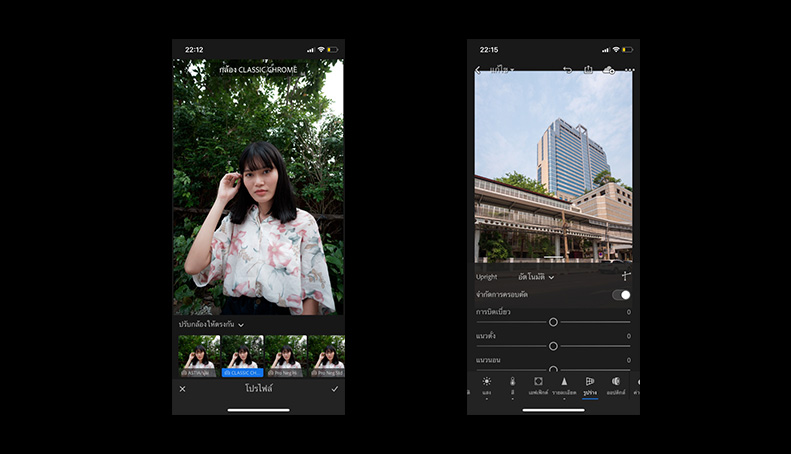โอลฟิล์มพาสเทล โทนภาพสูตรใหม่ล่าสุด ที่เหมาะกับภาพถ่ายกลางแจ้งเท่านั้น และสถานที่นั้นควรมีสีสันที่หลากหลาย ไม่งั้นแต่งโทนสีไม่สวย สูตรนี้สำหรับ Lightroom บน Android และ iPad นะครับ
แนะนำ (อ่านก่อน)
ทิปอื่นๆของ Lightroom บน iPhone
- วิธีแต่งรูปโทนขาวส้ม
- วิธีแต่งรูปโทนเปิดเงา เผยรายละเอียดส่วนมืด
- วิธีแต่งรูปโทนฟิล์มเฉดม่วง
- วิธีแต่งภาพโทนสีเหลืองอ่อน
- วิธีแต่งภาพโทนเขียวพลาสติก

– ภาพก่อนแต่ง –
แต่งรูปโทนโอลฟิล์มพาสเทล
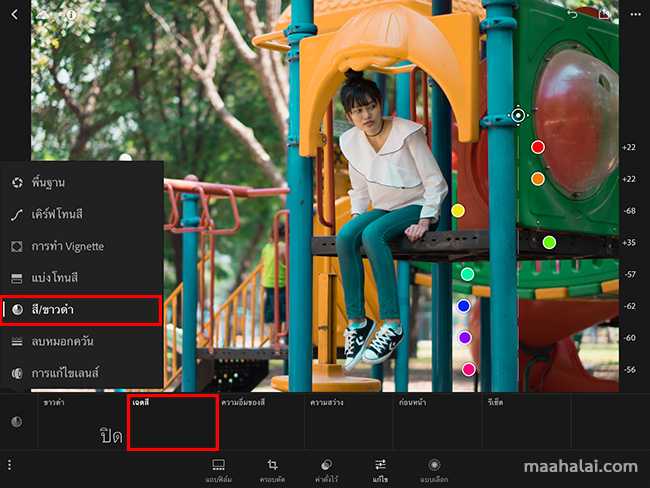
เข้าเมนู สีขาวดำ เลือก เฉดสี ปรับค่า
- แดง +22
- ส้ม +22
- เหลือง -68
- เขียว +36
- คราม -57
- น้ำเงิน -62
- ม่วง -60
- ชมพู -56
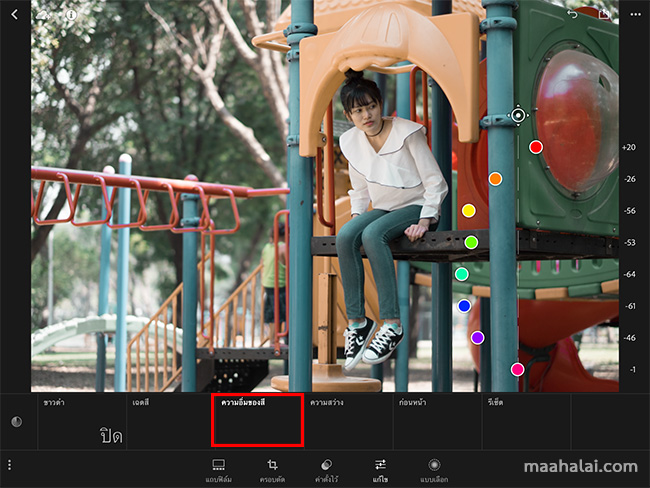
เลือก ความอิ่มของสี
- แดง +20
- ส้ม -26
- เหลือง -56
- เขียว -53
- คราม -64
- น้ำเงิน -61
- ม่วง -46
- ชมพู -1
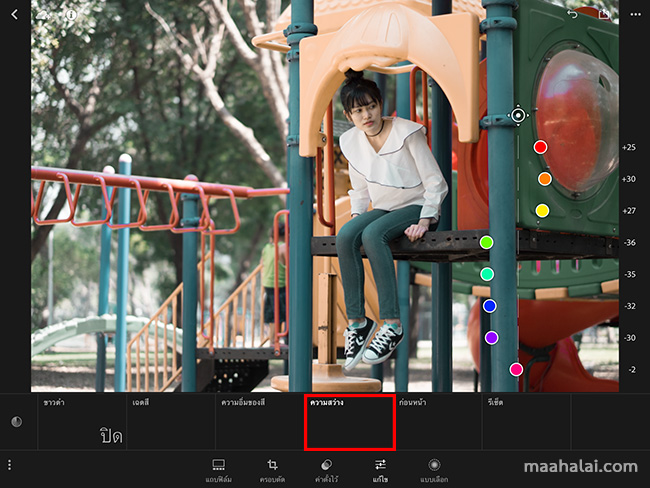
เลือก ความสว่าง
- แดง +25
- ส้ม +30
- เหลือง +27
- เขียว -36
- คราม -35
- น้ำเงิน -32
- ม่วง -30
- ชมพู -2
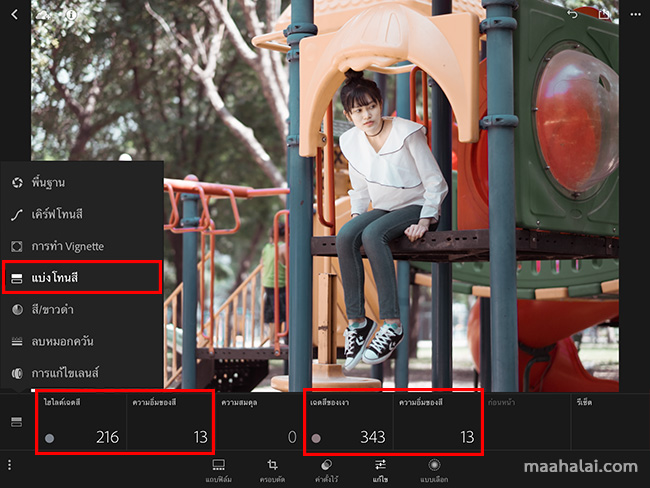
เข้าเมนู แบ่งโทนสี ปรับค่า
- ไฮไลต์เฉดสี 216 ความอิ่มของสี 13
- เฉดสีของเงา 343 ความอิ่มของสี 13
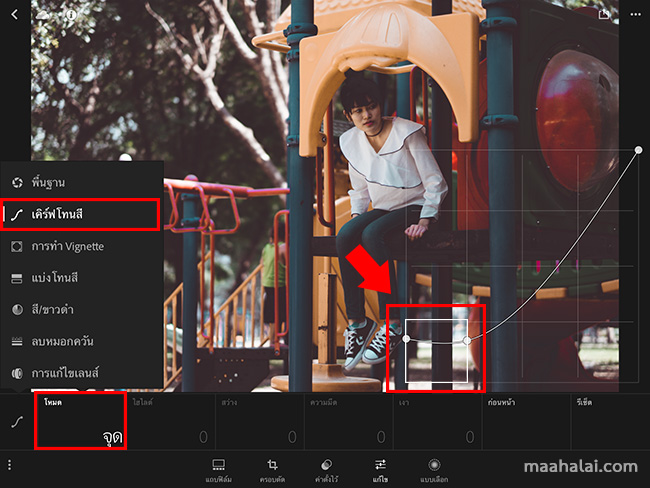
- เข้าเมนู เคิร์ฟโทนสี
- เปลี่ยน โหมด เป็น จุด RGB
- ปรับเส้นเคิร์ฟให้โค้งขึ้น (ตามภาพ)
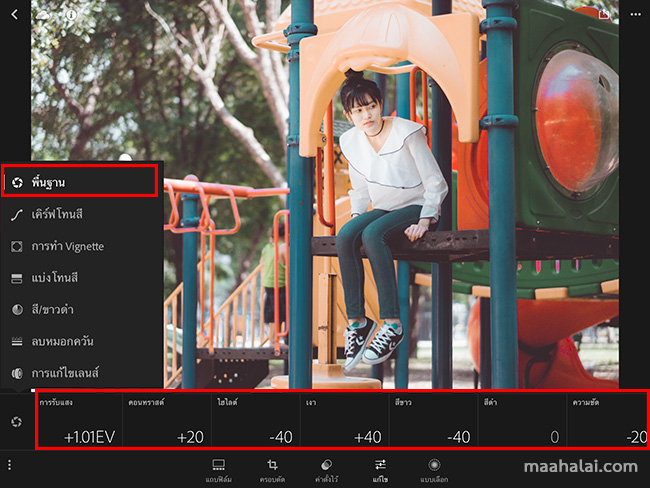
เข้าเมนู พื้นฐาน ปรับค่า
- คอนทราสต์ +20
- ไฮไลต์ -40
- เงา +40
- สีขาว -40
- ความชัด -20
- การรับแสง ปรับเพิ่มตามความเหมาะสม
ตัวอย่างโอลฟิล์มพาสเทล